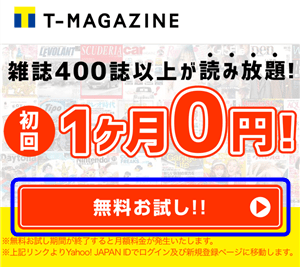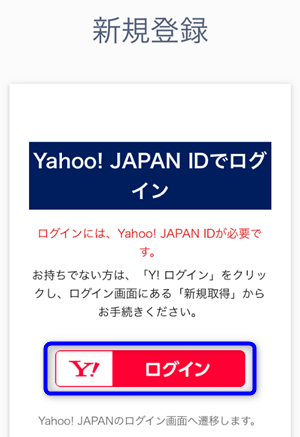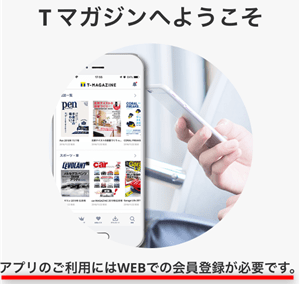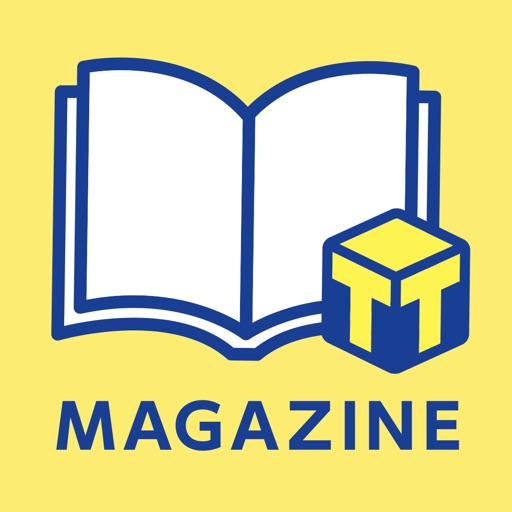Tマガジンは月額400円で雑誌読み放題を楽しめますが、登録・契約方法が難しくないか不安・心配な方も多いはずです。
この記事では、Tマガジンに会員登録する方法をやさしく解説しつつ、契約できないときの解決方法まで紹介します!
Tマガジンに会員登録する方法
Tマガジンに会員登録するまでの全手順は以下の通りです。
- Tマガジンにアクセスして、『無料お試し!!』をクリック
- 「Y! ログイン」をクリック
- Yahoo! JAPAN IDにログイン
- 「同意して次へ」をクリック
- クレジットカード情報を入力
- 「次へ」をクリック
- 「申し込む」をクリック
- 会員登録完了
手順1パソコンやスマホから「Tマガジン」にアクセスして、すぐ下にある『無料お試し!!』をクリック。
手順2会員登録を始めるために「Y! ログイン」をクリック。
ココに注意
Tマガジンに登録するには「Yahoo! JAPAN ID」と「Tカード情報登録」が必要です。詳しくはT-SITEを参考にしてください。
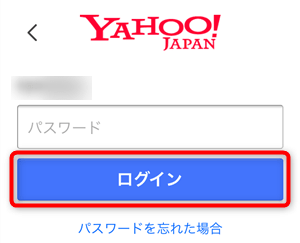
手順3Yahoo! JAPAN IDのメールアドレスとパスワードを入力して「ログイン」をクリック。

手順4Tマガジンのご利用規約を確認して「同意して次へ」をクリック。
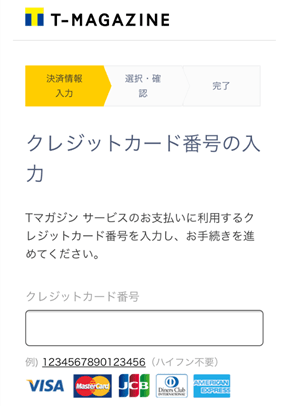
手順5決済情報入力が表示されるので、クレジットカード番号、有効期限、セキュリティコードを入力。
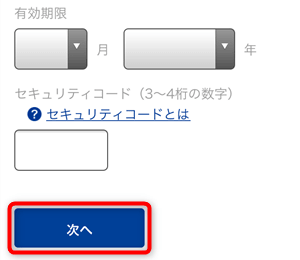
手順6クレジットカード情報をすべて入力したら、一番下の「次へ」をクリック。
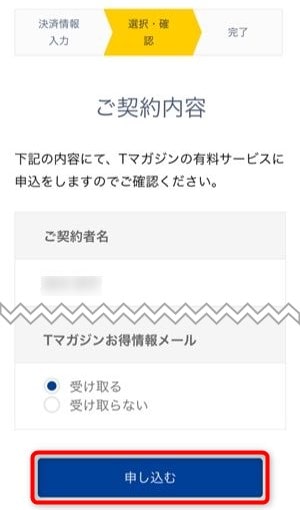
手順7ご契約内容を確認して「申し込む」をクリック。
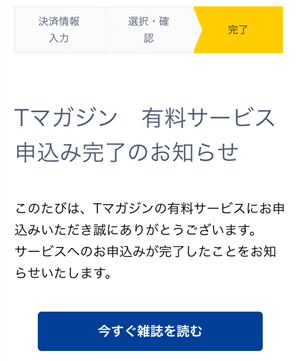
手順8「Tマガジン 有料サービス申込み完了のお知らせ」が表示されたら、Tマガジンに会員登録する方法はすべて完了です。
Tマガジンに契約できないときは?
Tマガジンに契約できないときは、次の3つを確認してみてください。
- プリペイドカードやデビットカードでは契約できない
- iOSアプリからは契約できない
- メンテナンスやネット環境が原因で契約できない
それでは原因と解決方法を詳しく解説します!
プリペイドカードやデビットカードで契約できない
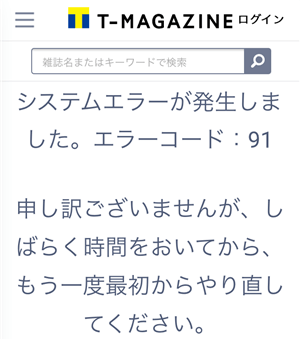
Tマガジンの支払い方法はクレジットカードのみです。
プリペイドカードとデビットカードは一部使えるものがありますが、基本的には対応していません(※各カード会社に確認しないとわからないそうです)。
実際にLINE Payカードで契約しようとしましたが、「システムエラーが発生しました エラーコード:91」と表示されて、もう一度やり直しになりました。
デビットカードとプリペイドカードは実際に使えるかわからないので、Tマガジンを確実に契約するならクレジットカードを用意しておきましょう!
-

-
Tマガジンの支払い方法は?Tポイント払いや毎月の請求日も解説!
続きを見る
iOSアプリからは契約できない
iPhone・iPadのTマガジンアプリからは契約できません。
契約するにはSafariやChromeなどのブラウザから「Tマガジン」のWEBサイトにアクセスして手続きする必要があります。
ネット環境が不安定で契約できない
Tマガジンに契約できないときはメンテナンスやネット環境が原因かもしれないので、以下の4つを試してみてください。
- 公式サイトでメンテナンスや障害がないか確認する
- 機内モードをONにして、少し経ってからOFFにする
- Wi-Fiルーターの近くで試したり、本体を再起動してみる
- パソコンやスマホを再起動してみる
それでも解決できないときはTマガジンに「お問い合わせ」することをオススメします!
Tマガジンのログインから雑誌閲覧までの手順
スマホ・タブレット
スマホ・タブレットからTマガジンを利用するには、アプリストアから「Tマガジンアプリ(iOS 9.0以上 / Android 4.4以上)」をインストールします。
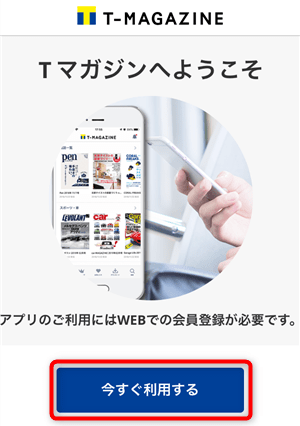
さっそく、Tマガジンアプリを開いて「今すぐ利用する」をタップ。
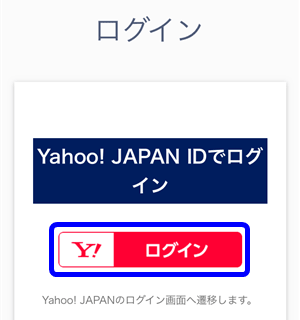
ログインに切り替わるので「Y! ログイン」を押します。
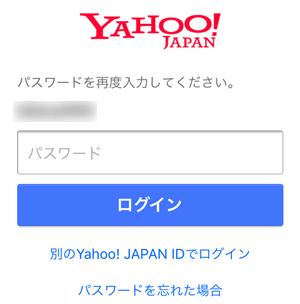
Yahoo! JAPAN IDのメールアドレスとパスワードを入力して「ログイン」を選択。
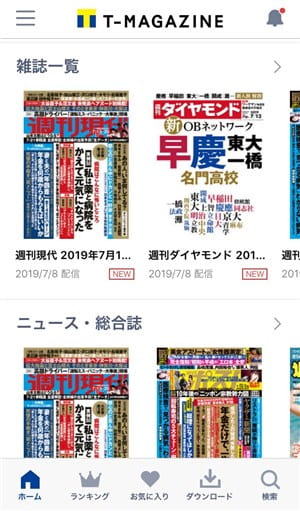
Tマガジンアプリのホームが表示されるので、雑誌一覧、ジャンル、ランキングから読みたい雑誌の表紙(サムネイル画像)をタップ。
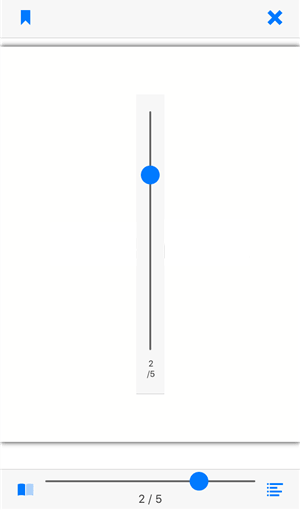
これで、スマホ・タブレットからTマガジンの雑誌を読めます。ビューアー画面での操作方法は以下の通り。
- ページめくり(上下左右をスワイプ)
- 拡大 / 縮小(ピンチイン / ピンチアウト)
- メニュー表示(画面をタップ)
- ページ移動
- しおりの追加
- 元の画面に戻る
- 目次・しおりの確認
- 見開きモード / 単一ページモード
他にも雑誌をダウンロードできるので、通信量を気にせずにいつでもどこでもオフラインで読めます。
-

-
Tマガジンのダウンロード方法からオフラインで読むまでの全手順
続きを見る
パソコン
パソコンからTマガジンを利用するには、公式ウェブサイトにアクセスして、画面右上の「ログイン」を選びます。
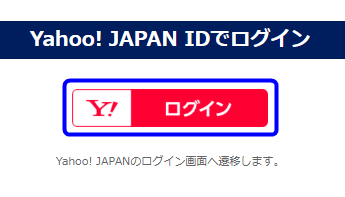
その後にログインから「Y! ログイン」をクリック。
Yahoo! JAPAN IDのログイン画面に切り替わるので、メールアドレスとパスワードを入力して「ログイン」を押します。
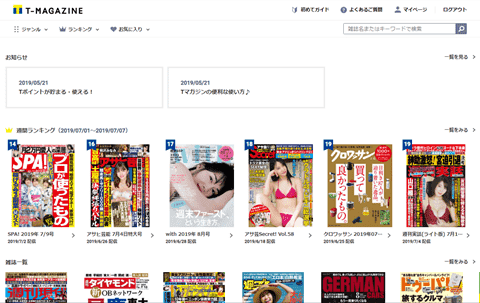
Tマガジンのトップページが表示されるので、週間ランキング、雑誌一覧、ジャンルから好きな雑誌の表紙(サムネイル画像)をクリックするだけです。
これで、パソコンからTマガジンの雑誌を読めます。ビューアー画面での操作方法は以下の通りです。
- ページめくり(左右の端をクリック)
- 拡大 / 縮小(タブルクリック)
- ページ移動(画面下のシークバー)
- 最初のページに戻る(画面右下の矢印アイコン)
- メニュー表示(画面中央をクリック)
- 元の画面に戻る
- 目次
- しおり
- 設定
Tマガジンの登録・契約に関するよくある質問
- Tマガジンの運営会社は?本当に安全ですか?
- 運営会社は「株式会社Tマガジン」で、株式会社TSUTAYAの子会社なので安心してください。
- Tマガジンの登録・契約に必要なものは?
- 登録・契約するには「Yahoo! JAPAN ID」と「クレジットカード」が必要です。Yahoo! JAPAN IDは「登録フォーム」から誰でも無料で発行できます。
- Tマガジンに登録するタイミングはいつ?
- いつ登録してもきっちり1ヶ月利用できるので、タイミングはいつでも損することはありません。
- 登録前でもどんな雑誌が読めるか確認できる?
- 登録前でも「Tマガジン」から雑誌一覧を確認できるので、どれだけ読みたい雑誌があるのかチェックしておきましょう!
- Tマガジンの対応デバイスは?
- 対応デバイスはパソコン(Windows / Mac)、iPhone・iPad(iOS 9.0以上)、Androidスマホ・タブレット(Android 4.4以上)となっています。
- Tマガジンの登録デバイスは何台まで?
- 1アカウントでアプリは最大5台まで利用できます。ただし、インターネットブラウザでの利用は最大1台までとなっているので注意してください。
Tマガジンの登録・契約まとめ
- Tマガジンは月額400円(税抜)で、400誌以上の雑誌が読み放題!
- 会員登録するには公式WEBサイトの「無料お試し!!」からできる
- 登録・契約には「Yahoo! JAPAN ID」と「Tカード情報登録」が必要なので注意!
- 支払い方法はクレジットカードのみ